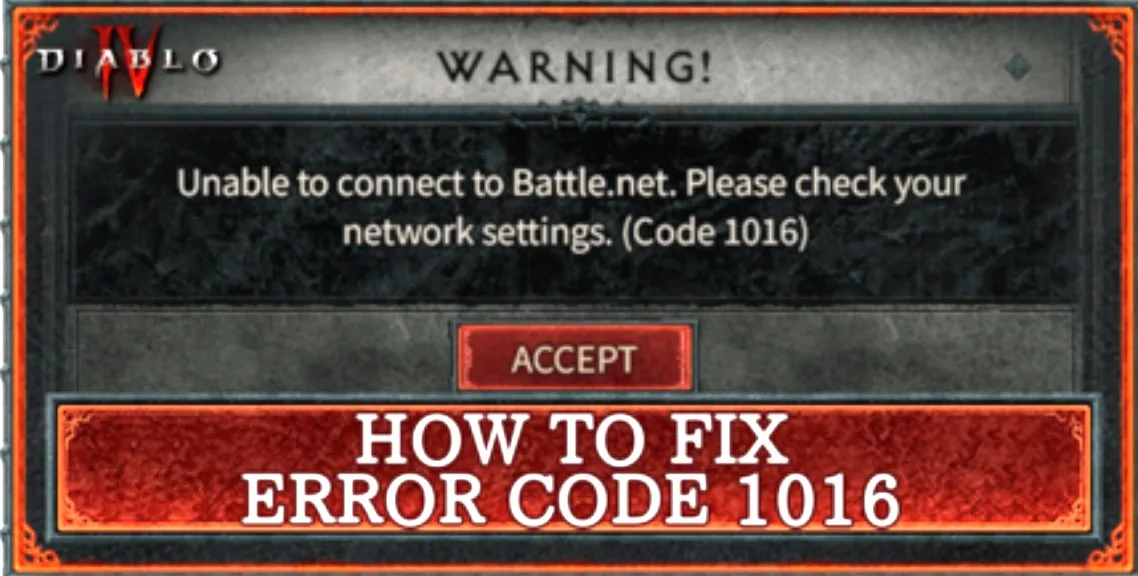ディアブロ4 エラーコード 1016に遭遇すると、隠れたネットワーク関連の問題が原因で発生することが多いため、イライラすることがあります。ソリューションの包括的なリストに従って、Diablo 4のこのエラーを排除し、ゲーム体験を向上させてください。
ディアブロ 1016のエラーコード4はどういう意味ですか?
ディアブロ 1016のエラーコード4は、次のようなさまざまな潜在的な原因を示しています。
- インターネット接続がない
- ネットワーク デバイスの問題
- 日付/時刻設定が正しく構成されていない
- 信頼性の低い DNS 設定
- 古いネットワークドライバ
- Windowsファイアウォールはディアブロ4をブロックしています
- PC上のその他のネットワーク関連の問題
ディアブロ 1016でエラーコード4を修正するにはどうすればよいですか?
次のチェックと簡単な修正から始めます。
- インターネット接続を確認してください。
- 速度テストを実行して、アップロード/ダウンロードの速度と待機時間を評価します。
- ネットワークデバイスを再起動します。
- モデムまたはルーターを見つけて再起動します。
- 再起動が完了したら、ディアブロ4をプレイしてみてください。
- 日付/時刻の設定を確認します。
- 設定が一致しないと接続が拒否される可能性があるため、デバイスの日付/時刻設定がIPアドレスのタイムゾーンと一致していることを確認してください。
次の解決策に進んで、Diablo 4エラーコード1016のトラブルシューティングを行います。
解決策 1: グーグル DNS を使用する
- Windows キー + R ショートカットを使用して [ファイル名を指定して実行] ダイアログを開き、「コントロール」と入力して Enter キーを押します。
- 「ネットワークステータスとタスクの表示」をクリックします。
- 「アダプタ設定の変更」を選択します。
- インターネットネットワークを右クリックして、[プロパティ]を選択します。
- 「インターネットプロトコルバージョン4(TCP / IPv4)」をダブルクリックします。
- 「次のDNSサーバーアドレスを使用する」を有効にして、次のように入力します。
- 優先 DNS サーバー: 8.8.8.8
- 代替 DNS サーバー: 8.8.4.4
- [OK]をクリックして、PCを再起動します。
解決策2:ネットワークドライバーを更新する
- Windowsアイコンをクリックし、「デバイスマネージャ」と入力して開きます。
- [ネットワークアダプタ]セクションを展開します。
- インターネットアダプタを右クリックし、「ドライバの更新」を選択します。
- 「ドライバーを自動的に検索する」オプションを選択します。
- ネットワークドライバのアップデートをインストールし、PCを再起動します。
解決策3:Diablo 4がファイアウォールを通過できるようにする
- ウィンドウズアイコンをクリックし、「Windows Defenderファイアウォール」を検索して開きます。
- 「Windows Defenderファイアウォールを介したアプリまたは機能を許可する」を選択します。
- 「設定の変更」をクリックし、「別のアプリを許可する」を選択します。
- Diablo 4のインストールフォルダを参照して移動します。
- Diablo 4 実行可能ファイル (.exe) を選択し、[開く] をクリックします。
- Diablo 4の「プライベート」列と「パブリック」列のチェックボックスをオンにして、「OK」をクリックします。
- PCを再起動します。
解決策4:ネットワーク設定を再起動する
- Windowsアイコンをクリックし、「コマンドプロンプト」を検索して、管理者として開きます。
- 次のコマンドを1つずつ入力し、それぞれの後にEnterキーを押します。
- ipconfig /flushdns
- ipconfig /registerdns
- ipconfig /release
- ipconfig /renew
- ネットシュウィンソックリセット
各ソリューションを適用した後、PCを再起動することを忘れないでください。
これらの手順で、Diablo 4エラーコード1016を解決し、シームレスなゲーム体験を楽しむことができるはずです。